Inhoudsopgave
FileShareFanatic toolbar is een browser hijacker en adware software die de standaard homepage en zoekinstellingen verandert in " http://search.tb.ask.com/" in populaire webbrowsers, zoals Internet Explorer, Google Chrome of Mozilla Firefox, zonder
de toestemming van de gebruiker. In feite, FileShareFanatic werkbalk installatieprogramma wijzigt de browserinstellingen om browsing omleidingen naar advertenties uit te voeren en geld te verdienen aan hun uitgevers.
FileShareFanatic Werkbalk hijacker is ontworpen om uw browserinstellingen te wijzigen en kan extra plugins (werkbalken, extensies of add-ons) in uw webbrowser installeren om andere links of producten te promoten. Browser hijackers zoals deze, kunnen de computer van de gebruiker omleiden naar kwaadaardige websites of kunnen kwaadaardige programma's installeren om de computer van de gebruiker aan veiligheidsrisico's bloot te stellen.

Technisch gezien, FileShareFanatic werkbalk is geen virus en is gecategoriseerd als een malware programma ("Potentially Unwanted Program (PUP)") dat kwaadaardige programma's kan bevatten en installeren op uw computer, zoals adware, Trojaanse paarden of virussen. Als een computer is geïnfecteerd met " FileShareFanatic " kaper, dan worden meer pop-up advertenties, banners en gesponsorde links weergegeven op het computerscherm van het slachtoffer of in de internetbrowser en in sommige gevallen wordt de computersnelheid vertraagd door kwaadaardige programma's die op de achtergrond draaien.
FileShareFanatic adware programma werd waarschijnlijk geïnstalleerd zonder dat de gebruiker het wist omdat het vaak wordt gebundeld in andere freeware software die wordt gedownload -en geïnstalleerd- van bekende internet sites zoals " download.com (CNET)" , "Softonic.com" Om die reden moet u altijd goed opletten bij de installatie-opties van elk programma dat u op uw computer installeert, omdat de meeste software-installateurs extra software bevatten die u nooit wilde installeren. In eenvoudige woorden, installeer GEEN IRRELEVANTE SOFTWARE die wordt meegeleverd met de software-installateur van het programma dat u wilt installeren. Meer specifiek, wanneer u eenprogramma op uw computer:
- DRUK NIET op de " Volgende " knop te snel bij de installatie schermen. LEES ZEER VOORZICHTIG de Voorwaarden en overeenkomsten voordat u op ACCEPT klikt. ALTIJD SELECTEREN: " Aangepaste "Installatie. VINK elke optie uit die zegt dat uw homepage en zoekinstellingen zullen worden gewijzigd.
Hoe zich te ontdoen van " File Share Fanatic " Adware software.
Stap 1: Start uw computer op in "Veilige modus met netwerken".
Start uw computer op in veilige modus met netwerkondersteuning. Om dat te doen:
Gebruikers van Windows 7, Vista en XP :
- Sluit alle programma's en herstart uw computer. Druk op de " F8 " toets terwijl uw computer opstart, voordat het Windows logo verschijnt. Wanneer de " Menu Geavanceerde Opties van Windows " verschijnt op uw scherm, gebruik de pijltjestoetsen van uw toetsenbord om de " Veilige modus met netwerken " optie en druk vervolgens op " ENTER ".

Windows 8 & 8.1 gebruikers:
- Press " Windows ”
 + " R " toetsen om de Ren dialoogvenster. Type " msconfig" en druk op Ga naar Klik op de Boot en vink " Veilig opstarten " & " Netwerk ". Klik " OK " en Herstart uw computer.
+ " R " toetsen om de Ren dialoogvenster. Type " msconfig" en druk op Ga naar Klik op de Boot en vink " Veilig opstarten " & " Netwerk ". Klik " OK " en Herstart uw computer.
Let op: Om Windows op te starten in " Normale modus " weer, moet u de " Veilig opstarten " instelling volgens dezelfde procedure.

Stap 2. Verwijder " FileShareFanatic " werkbalk van uw Configuratiescherm.
1. Ga hiervoor naar:
- Windows 8/7/Vista: Start > Configuratiescherm Windows XP: Start > Instellingen > Bedieningspaneel
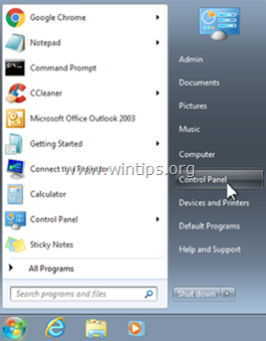
2. Dubbelklik om te openen
- Programma's toevoegen of verwijderen als u Windows XP heeft Programma's en functies als je Windows 8, 7 of Vista hebt.

3. Zoek in de programmalijst naar en Verwijderen (Uninstall) elk programma door " Mindspark Interactive Network "uitgever:
- FileShareFanatic Internet Explorer Werkbalk*
* Verwijder ook alle andere onbekende of ongewenste toepassingen.
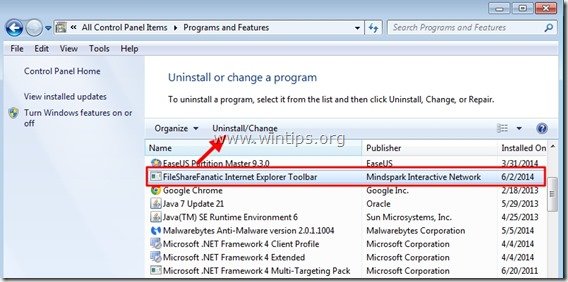
Stap 3: Verwijder Werkbalk FileShareFanatic met "AdwCleaner".
AdwCleaner is een gratis removal tool die gemakkelijk Adware software (advertentiesoftware), PUPs (Potentially Unwanted Programs), Toolbars, Hijackers, etc. kan verwijderen.
1. Download en sla "AdwCleaner" op uw bureaublad op.

2. Sluit alle openstaande programma's en Dubbele klik om te openen "AdwCleaner" van uw bureaublad.
3. Na aanvaarding van de " Licentieovereenkomst " druk op de " Scan " knop.

4. Wanneer het scannen is voltooid, drukt u op "Schoon " om alle ongewenste schadelijke ingangen te verwijderen.
4. Press " OK " bij " AdwCleaner - Informatie en druk op " OK "opnieuw om uw computer opnieuw op te starten .

5. Wanneer uw computer opnieuw opstart, Sluit " AdwCleaner" informatie (readme) venster en ga door naar de volgende stap
Stap 4. Verwijder " Werkbalk FileShareFanatic " entries van Windows Startup.
1. Downloaden en ren CCleaner.
2. Bij "CCleaner". hoofdvenster, kies " Gereedschap " aan de linkerkant.
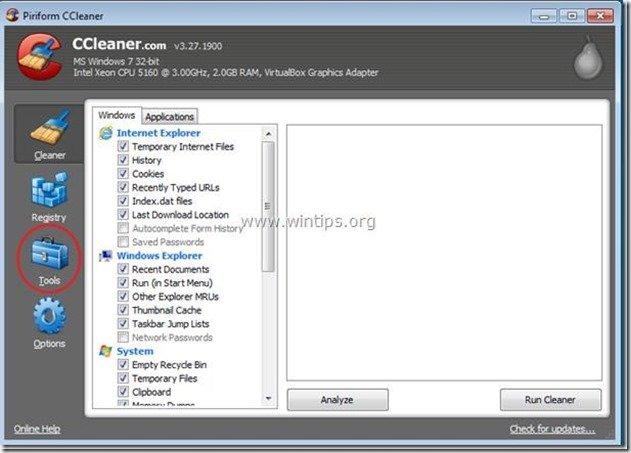
3. In " Gereedschap " sectie, kies " Startup ".
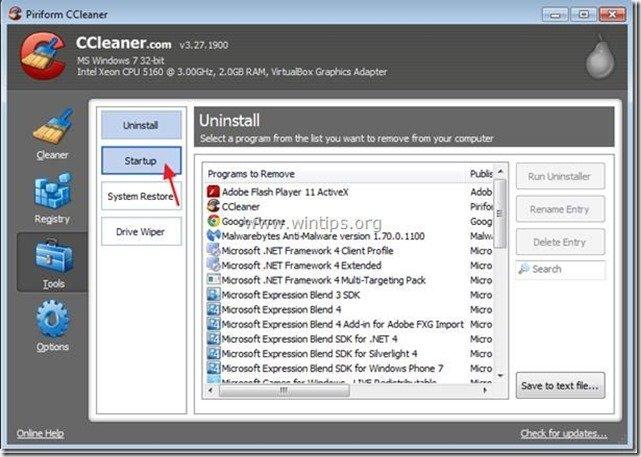
4. Kies " Windows " tabblad en dan selecteer en verwijder de volgende kwaadaardige vermeldingen:
- Ja HKLM:Run FileShareFanatic EPM Support Mindspark Interactive Network, Inc. "C:\PROGRA~1FILESH~2\bar\1.bin\8lmedint.exe" T8EPMSUP.DLL,S Ja HKLM:Run FileShareFanatic Home Page Guard 32 bit "C:\PROGRA~1FILESH~2\bar\1.bin\AppIntegrator.exe" Ja HKLM:Run FileShareFanatic Search Scope Monitor Mindspark "C:\PROGRA~1FILESH~2\bar\1.bin\8lsrchmn.exe" /m=2 /w /h Ja HKLM:Run FileShareFanatic_8lBrowser Plugin Loader VER_COMPANY_NAME C:\PROGRA~1\FILESH~2\bar\1.bin.exe

5. Sluit CCleaner.
Stap 5. Verwijderen ' FileShareFanatic met Junkware Removal Tool.
1. Downloaden en uitvoeren JRT - Junkware Removal Tool.

2. Druk op een willekeurige toets om het scannen van uw computer te starten met " JRT - Junkware Verwijderingstool ”.
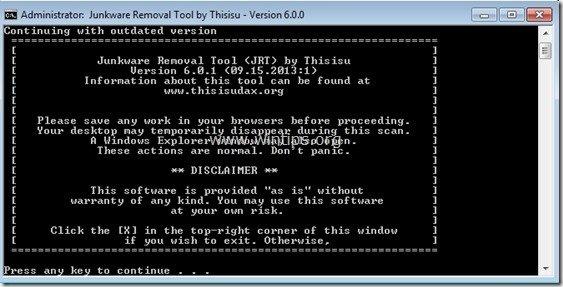
3. Heb geduld totdat JRT je systeem scant en schoonmaakt.
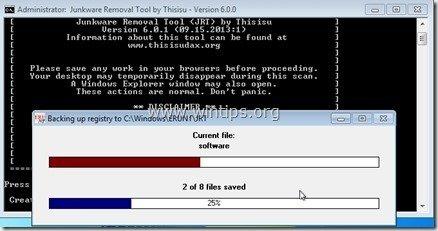
4. Sluit het JRT-logbestand en vervolgens herstart uw computer.
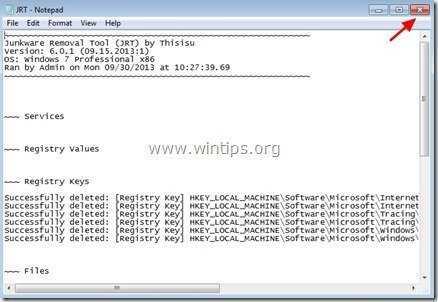
Stap 6.Zorg ervoor dat " FileShareFanatic " werkbalk & zoekinstellingen worden verwijderd uit uw internetbrowser.
Internet Explorer, Google Chrome, Mozilla Firefox
Internet Explorer
Hoe verwijder je " FileShareFanatic " werkbalk & zoekinstellingen van Internet Explorer.
1. Klik in het hoofdmenu van Internet Explorer op: " Gereedschap "  en kies " Internet Opties ".
en kies " Internet Opties ".

2. Op " Algemeen " tabblad, verwijder de ongewenste homepage ( http://search.tb.ask.com ) van " Startpagina " box & type uw voorkeursstartpagina (bijv. www.google.com) en druk op " OK ”.

3. Van" Gereedschap " menu, kies " Add-ons beheren " .

4. Op " Aanbieders zoeken " opties, kies en " Instellen als standaard " een andere zoekprovider dan de ongewenste zoekprovider " Vraag Zoeken op het web ”.

5. Kies dan de ongewenste zoekprovider " VRAAG Zoeken op het web " & klik Verwijder .

6. Kies " Werkbalken en extensies "in het linkerdeelvenster en dan " Schakel uit. " elke ongewenste werkbalk of extensie van " MindSpark Interactief Netwerk " uitgever .
- Extensies die in dit geval moeten worden uitgeschakeld/verwijderd:
- 8lbar.dll FileShareFanatic Zoekassistent BHO Werkbalk BHO
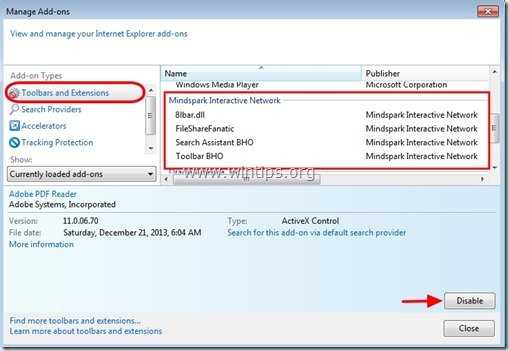
7. Sluiten alle Internet Explorer-vensters en Herstart Internet Explorer.
Google Chrome
Hoe verwijder je " Werkbalk FileShareFanatic ” van Google Chrome.
1. Open Google Chrome en ga naar het menu chrome  en kies " Instellingen ".
en kies " Instellingen ".

2. Vind de " Bij het opstarten " sectie en kies " Set Pagina's ".

3. Schrappen de " home.tb.ask.com " van opstartpagina's door op de " X " symbool aan de rechterkant.

4. Stel uw favoriete opstartpagina in (bijv. http://www.google.com) en druk op " OK ".
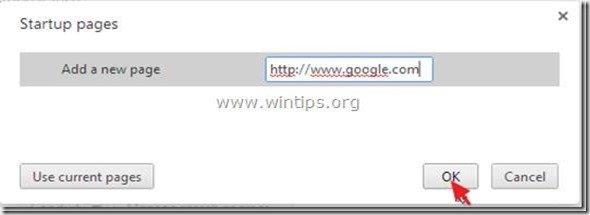
5. Onder " Verschijning " sectie, controleer om de " Thuisknop tonen " optie en kies " Verander ”.

6. Schrappen de " search.ask.com " item van " Open deze pagina "doos.

7. Type (als je wilt) uw favoriete webpagina te openen wanneer u op uw " Startpagina " knop (bijv. www.google.com) of laat dit veld leeg en druk op " OK ”.

8. Ga naar " Zoek op " sectie en kies " Zoekmachines beheren ".

9. Kies de standaard zoekmachine van uw voorkeur (bijv. Google zoeken) en druk op " Standaard maken ".

7. Kies dan de Ask.com zoekmachine " search.tb.ask.com" en verwijder het door op de " X " symbool aan de rechterkant.
Kies " Gedaan " om te sluiten " Zoekmachines " venster.

8. Kies " Uitbreidingen " aan de linkerkant.

9. In " Uitbreidingen "opties, verwijderen de " FileShareFanatic " ongewenste extensie door te klikken op de recycleren icoon rechts.

10. Sluiten alle Google Chrome vensters en Herstart Chroom.
Mozilla Firefox
Hoe te verwijderen FileShareFanatic werkbalk & zoekinstellingen van Mozilla Firefox.
1. Klik op " Firefox" menuknop linksboven in het Firefox-venster en ga naar " Opties ”.

2. In " Algemeen " tabblad, verwijder de ongewenste homepage: " home.tb.ask.com " pagina van " Startpagina " vak en typ de homepage van uw voorkeur (bijv. http://www.google.com).
Press " OK " als hij klaar is.

3. Ga in het Firefox-menu naar " Gereedschap " > " Add-ons beheren ”.

4. Kies "Uitbreidingen" aan de linkerkant en verwijder dan de ongewenste " FileShareFanatic " uitbreiding, door op de " Verwijder " knop.
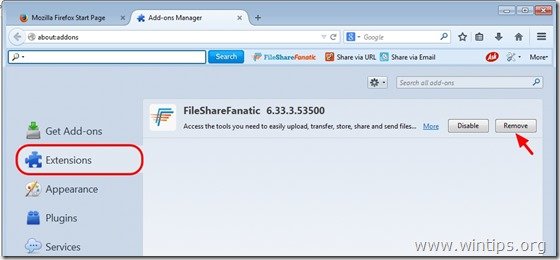
5. Kies " Plugins " aan de linkerkant en " Verwijder " de ongewenste " MindSpark Werkbalk Platform " plugin of zet het op " Nooit activeren "(Uitschakelen).

6. Sluit alle Firefox-vensters en Herstart Firefox.
7. Typ in het Firefox URL-vak het volgende commando: about:config & pers Ga naar .

8. Klik op " Ik zal voorzichtig zijn, dat beloof ik. " knop.

9. Typ in het zoekvak: " mindspark ” & pers Kom binnen.

10. Nu klik met de rechtermuisknop op op elke " mindspark ” waarde gevonden & selecteer " Reset ”.

11. Sluit alle Firefox en start Firefox opnieuw op.
Stap 7. FileShareFanatic verwijderen met MalwareBytes Anti-Malware Free .
Download en installeer een van de meest betrouwbare GRATIS anti-malware programma's van dit moment om uw computer te reinigen van resterende kwaadaardige bedreigingen. Als u constant beschermd wilt blijven tegen malware bedreigingen, bestaande en toekomstige, raden wij u aan Malwarebytes Anti-Malware Premium te installeren:
MalwarebytesTM Bescherming
Verwijdert Spyware, Adware & Malware.
Begin uw gratis download nu!
Snelle download en installatie instructies:
- Nadat u op de bovenstaande link hebt geklikt, drukt u op de " Start mijn gratis 14-proefperiode " optie om het downloaden te starten.

- Om de GRATIS versie van dit geweldige product, de " Gratis proefversie van Malwarebytes Anti-Malware Premium inschakelen " optie in het laatste installatiescherm.

Scan en reinig uw computer met Malwarebytes Anti-Malware.
1. Run " Malwarebytes Anti-Malware" en laat het programma bijwerken naar de laatste versie en kwaadaardige database indien nodig.

2. Wanneer het updateproces is voltooid, drukt u op de " Nu scannen " knop om te beginnen met het scannen van uw systeem op malware en ongewenste programma's.

3. Wacht nu tot Malwarebytes Anti-Malware klaar is met het scannen van uw computer op malware.

4. Wanneer het scannen is voltooid, drukt u eerst op de " Quarantaine Alle " knop om alle bedreigingen te verwijderen en klik dan op " Acties toepassen ”.

5. Wacht tot Malwarebytes Anti-Malware alle infecties van uw systeem verwijdert en start dan uw computer opnieuw op (indien vereist van het programma) om alle actieve bedreigingen volledig te verwijderen.

6. Nadat het systeem opnieuw is opgestart, voer Malwarebytes' Anti-Malware opnieuw uit om te controleren of er geen andere bedreigingen in uw systeem zitten.
Advies: Om ervoor te zorgen dat uw computer schoon en veilig is, voer een Malwarebytes' Anti-Malware volledige scan uit in Windows " Veilige modus "Gedetailleerde instructies over hoe dat te doen vindt u hier.
Stap 8. Herstart uw computer en voer een volledige scan uit met uw originele antivirusprogramma.

Andy Davis
De blog van een systeembeheerder over Windows






